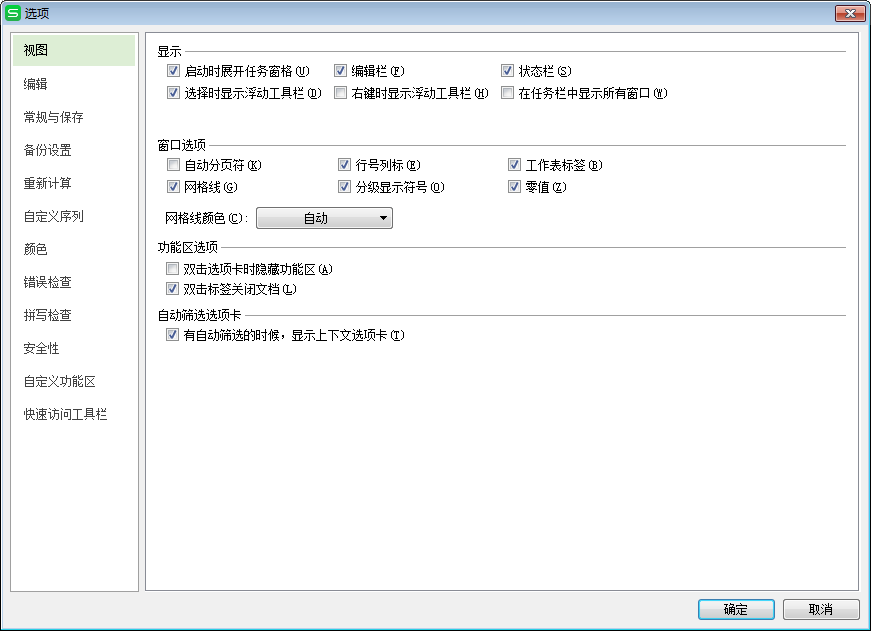動態顯示最大最小值的Excel圖表的方法(excel表格最大最小值)
本文分享一個評比專用的Excel圖表技巧,讓Excel圖表能動態突出顯示最大或是最小值。
類似下面這樣的效果:
這樣的圖表可以很清晰的展示出一組數據中的極值,使圖表包含的信息量更加豐富,更加一目了然。正所謂:你問我愛你有多深,圖表代表我的心。
思路分析:

實現方式:
AB列是基礎數據,在C、D列使用公式建立輔助數據列:
C3單元格的公式為
=IF(B3=MAX($B$3:$B$12),B3,NA())
D4單元格的公式為
=IF(B3=MIN($B$3:$B$12),B3,NA())
注:NA()函數沒有參數,返回#N/A,#N/A在作圖中非常有用,能占位但不在圖表中顯示任何痕跡。
選中A2:D12單元格,【插入】→【折線圖】→帶數據點的折線圖。
刪除圖例。
選中銷售額系列,將數據標記選項設置為“無”
選中最大值系列,將數據標記選項設置為“內置”,圓形,大小為7(此處可自由設置),數據標記無填充。
標記線顏色設置為紅色。
同樣的方法對最小值系列進行設置:
數據標記選項設置為“內置”,圓形,大小為7
數據標記無填充
標記線顏色設置為綠色。
設置完畢的圖表如下圖所示:
當數據源發生變化的時候,圖表的最高點和最低點可以實時的更新。
當然,也可以進一步美化,使圖表再上上檔次。看似很繁瑣的,其實很簡單,要不要試試哦。
版權聲明:本文內容由網絡用戶投稿,版權歸原作者所有,本站不擁有其著作權,亦不承擔相應法律責任。如果您發現本站中有涉嫌抄襲或描述失實的內容,請聯系我們jiasou666@gmail.com 處理,核實后本網站將在24小時內刪除侵權內容。